vst插件使用
vst pro q3用法
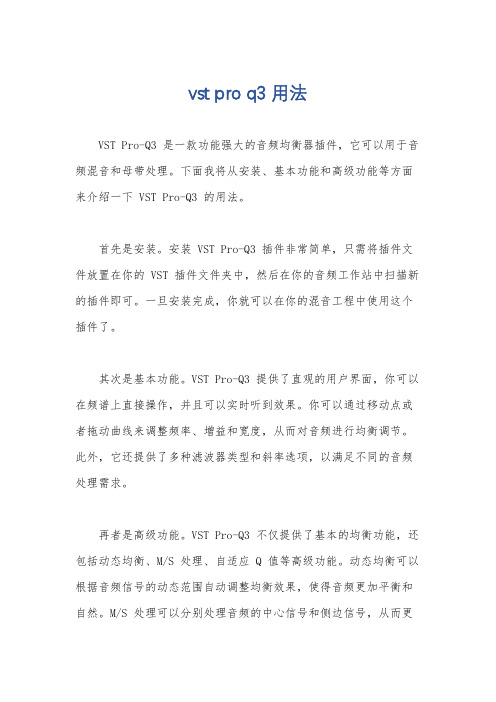
vst pro q3用法
VST Pro-Q3 是一款功能强大的音频均衡器插件,它可以用于音频混音和母带处理。
下面我将从安装、基本功能和高级功能等方面来介绍一下 VST Pro-Q3 的用法。
首先是安装。
安装 VST Pro-Q3 插件非常简单,只需将插件文件放置在你的 VST 插件文件夹中,然后在你的音频工作站中扫描新的插件即可。
一旦安装完成,你就可以在你的混音工程中使用这个插件了。
其次是基本功能。
VST Pro-Q3 提供了直观的用户界面,你可以在频谱上直接操作,并且可以实时听到效果。
你可以通过移动点或者拖动曲线来调整频率、增益和宽度,从而对音频进行均衡调节。
此外,它还提供了多种滤波器类型和斜率选项,以满足不同的音频处理需求。
再者是高级功能。
VST Pro-Q3 不仅提供了基本的均衡功能,还包括动态均衡、M/S 处理、自适应 Q 值等高级功能。
动态均衡可以根据音频信号的动态范围自动调整均衡效果,使得音频更加平衡和自然。
M/S 处理可以分别处理音频的中心信号和侧边信号,从而更
精细地控制音频的空间感和立体感。
自适应 Q 值可以根据频率和增益的变化自动调整均衡曲线的宽度,使得均衡更加智能和精准。
总的来说,VST Pro-Q3 是一款非常强大和灵活的均衡器插件,它不仅提供了直观的操作界面和基本的均衡功能,还包括了许多高级功能,可以满足各种音频处理需求。
希望这些信息能够帮助你更好地了解和使用 VST Pro-Q3。
Foobar2000同时使用多个VST插件详解
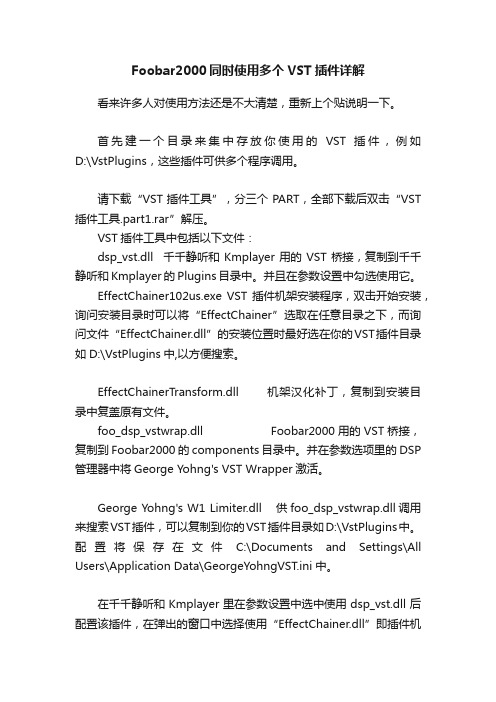
Foobar2000同时使用多个VST插件详解看来许多人对使用方法还是不大清楚,重新上个贴说明一下。
首先建一个目录来集中存放你使用的VST插件,例如D:\VstPlugins,这些插件可供多个程序调用。
请下载“VST插件工具”,分三个PART,全部下载后双击“VST 插件工具.part1.rar”解压。
VST插件工具中包括以下文件:dsp_vst.dll 千千静听和Kmplayer用的VST桥接,复制到千千静听和Kmplayer的Plugins目录中。
并且在参数设置中勾选使用它。
EffectChainer102us.exe VST插件机架安装程序,双击开始安装,询问安装目录时可以将“EffectChainer”选取在任意目录之下,而询问文件“EffectChainer.dll”的安装位置时最好选在你的VST插件目录如D:\VstPlugins中,以方便搜索。
EffectChainerTransform.dll 机架汉化补丁,复制到安装目录中复盖原有文件。
foo_dsp_vstwrap.dll Foobar2000用的VST桥接,复制到Foobar2000的components目录中。
并在参数选项里的DSP 管理器中将George Yohng's VST Wrapper激活。
George Yohng's W1 Limiter.dll 供foo_dsp_vstwrap.dll调用来搜索VST插件,可以复制到你的VST插件目录如D:\VstPlugins中。
配置将保存在文件C:\Documents and Settings\All Users\Application Data\GeorgeYohngVST.ini中。
在千千静听和Kmplayer里在参数设置中选中使用dsp_vst.dll后配置该插件,在弹出的窗口中选择使用“EffectChainer.dll”即插件机架。
在Foobar2000里在DSP管理器中将George Yohng's VST Wrapper激活后,将在系统托盘中出现一个VST图标,点击图标后选取“VST Setup...”把你放置文件“EffectChainer.dll”即插件机架的目录加入选中并搜索后,再次点击VST图标时在“Use VST Effect”中就可以看到“EffectChainer”并勾选使用它。
kx驱动使用vst插件时时监听和在线唱歌

如果您不是独立声卡, 请关闭窗口.机架是在KX驱动上搭桥,让KX驱动未经处理或处理后的效果送到具有实时回放功能的效果插件来处理效果(VST插件),由于VST插件是靠电脑CPU来运算而不是和KX一样靠声卡本身DSP芯片运算,所以经VST处理后的效果会比DSP处理的效果细腻,但配置不好的电脑使用机架会感觉电脑明显变慢或出现声音延迟、爆音,甚至根本无法正常使用。
电音是利用VST插件实现声音大幅度改变,首先让整体声音变得更加平滑,但声音到了某个特定区域后,声音反而会上蹿下跳,平滑音的声音可以自动发颤的一个特殊效果。
此效果用在唱比较嗨的快歌上,会增加一种特殊的韵味现在各大语音频道电音效果是属于热门的,K歌效果相当好,人声清晰饱满混响自然仅支持双核以上电脑配置声卡必须支持KX驱动整个音频数据流程原始音源 -- asio通道 --vsthost ---返回通过vst插件处理的声音--kx控制台调音插件--输出注意点有几个1.kx route 设置中,分两级输入源,首级是最原始的麦克风信号和音乐源信号,次级输入源是通过vst效果插件处理后的麦克风信号和音乐源信号。
2.经过试验,现在实现了1路麦克风和1路音乐源信号分别上vst效果然后再分别返回到kx route的次级输入源里。
3.我的是live!0060的声卡,正常使用延时最小值是2.67ms,若再小就会爆音,故退一步选择4ms以求稳定和设备安全。
在4ms的情况下,麦克风加vst效果,听不出有延时现象。
4.kx驱动的asio模块和专业声卡的asio界面还是有区别,所以首输入源连接kx驱动中的asio模块通道与vsthost 的 asio control panel中的输出通道相同而不是输入通道相同。
可以这样理解,正常情况下,音乐源因该是注入到vsthost的输入通道,然后加入vst 效果器之后在从vsthost的输出通道输出到声卡的输出通道。
5.kx驱动中 fxbus 0/1 4/5这两组通道可能是windows系统的播放器默认通道,在vsthost中要避免使用。
使用玉米调音台vst插件让播放器播放美妙震撼音乐

使用玉米调音台vst插件让播放器播放美妙震撼音乐安装Maize Studio调音台软件和千千静听播放器软件玉米调音台Maize Studio是一个模块化的数字音频平台,您可以自己设计创建音频设备,并将其用虚拟的连线连接起来,灵活的组成各种用途的音频系统。
Maize Studio支持VST插件,更为您提供了十几种高效方便的内置设备。
Maize Studio以完全面向设备的理念构件,所有功能都是一个设备,随着各种设备的加入,Maize Studio的功能会越来越丰富。
千千静听与Maize Studio(玉米现场调音台)可以成功的融合方法,这种方法对现有的所有音频播放器均可以实现融合,甚至多部播放器共同工作,这种方法调用同样配置的效果器后,极省CPU资源,而且以前不支持VST效果器的播放器也将可以使用强大的VST效果器了.包括我们系统自带的各种播放器均可以融合在一起,达到完美的效果!下面是我的玉米调音台的截图:这个玉米效果的安装步骤:软件准备:1、mssetupchfree1.2中文免费版(玉米调音台):/soft/69622.htm2、ASIO4ALL(版本随便,最新的是2.9中文版):/soft/38522.htm3、Virtual.Audio.Cable虚拟音频串线(虚拟声卡通道,也是音频桥,跨接全靠这个小软件了)下载地址:/downinfo/8308.html4.vst插件下载地址: /3971106.html描述:1、以上三个软件安装完毕,大家会看到声卡驱动多了一项Virtual Cable1项,就是虚拟音频驱动和通道;这个虚拟音频驱动的安装我们需要注意下,可能有几分钟的电脑卡死现象,请等待安装完整!2、打开系统开始菜单-->asio控制面板-->设置,在asio选项先关闭所有主声卡输入部分,打开主声卡输出,打开VAC全部输入输出通道,退出控制面板;也就是选择虚拟声卡,让声卡能输出。
vst
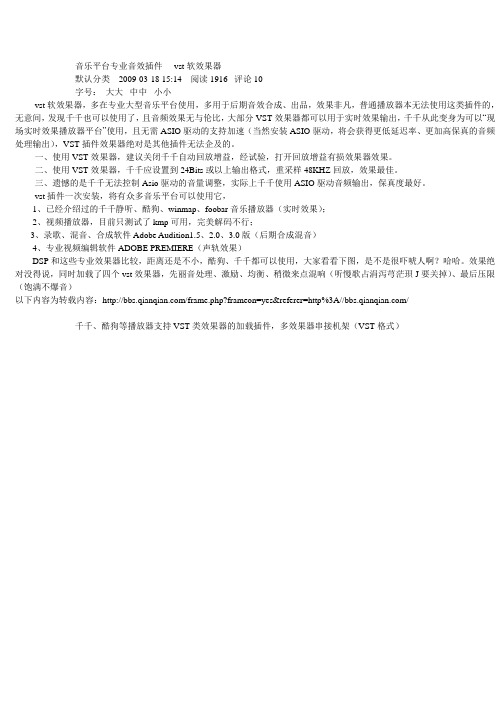
音乐平台专业音效插件----vst软效果器默认分类 2009-03-18 15:14 阅读1916 评论10字号:大大中中小小vst软效果器,多在专业大型音乐平台使用,多用于后期音效合成、出品,效果非凡,普通播放器本无法使用这类插件的,无意间,发现千千也可以使用了,且音频效果无与伦比,大部分VST效果器都可以用于实时效果输出,千千从此变身为可以“现场实时效果播放器平台”使用,且无需ASIO驱动的支持加速(当然安装ASIO驱动,将会获得更低延迟率、更加高保真的音频处理输出),VST插件效果器绝对是其他插件无法企及的。
一、使用VST效果器,建议关闭千千自动回放增益,经试验,打开回放增益有损效果器效果。
二、使用VST效果器,千千应设置到24Bits或以上输出格式,重采样48KHZ回放,效果最佳。
三、遗憾的是千千无法控制Asio驱动的音量调整,实际上千千使用ASIO驱动音频输出,保真度最好。
vst插件一次安装,将有众多音乐平台可以使用它,1、已经介绍过的千千静听、酷狗、winmap、foobar音乐播放器(实时效果);2、视频播放器,目前只测试了kmp可用,完美解码不行;3、录歌、混音、合成软件Adobe Audition1.5、2.0、3.0版(后期合成混音)4、专业视频编辑软件ADOBE PREMIERE(声轨效果)DSP和这些专业效果器比较,距离还是不小,酷狗、千千都可以使用,大家看看下图,是不是很吓唬人啊?哈哈。
效果绝对没得说,同时加载了四个vst效果器,先丽音处理、激励、均衡、稍微来点混响(听慢歌占涓泻芎茫珼J要关掉)、最后压限(饱满不爆音)以下内容为转载内容:/frame.php?frameon=yes&referer=http%3A///千千、酷狗等播放器支持VST类效果器的加载插件,多效果器串接机架(VST格式)千千、酷狗可以共用!千千、酷狗支持vst的插件下载:dsp_vst支持插件.rar (231.27 KB) 汉化版〔10月24日更新〕dsp_vst.rar (231.22 KB) 官方英文原版,对汉化版兼容不好的系统使用这个。
VST音效插件Ultrafunk系列效果调试教程

VST⾳效插件Ultrafunk系列效果调试教程Ultrafunk的压缩器:先让我们来看看Ultrafunk的压缩器的界⾯。
看上去还是蛮顺眼的。
点左边的fx:和compressor两个按钮,都会弹出上⾯Ultrafunk的标志。
只需在标志上再点击⼀次就可以将其取消。
界⾯中的⽅形蓝⾊的LED中有⼀条⽩线,调整左边的Input和右边的Output的值,以及中间的Gain(增益)滑块,就可以实时看到⽩线的变化。
有些数值的调整与前⼀节中介绍的与压缩有关的内容类似,⽐如阀值、⽐率、拐点、起⾳、释放、增益等。
⼀般调整压缩的阀值、⽐率即可实现压缩的功能,再调整增益的值可以将波形的⾳量适当提升。
Limiter触发器⽤于峰值限制,状态有on和off,当 Limiter 打开时,⼀但灯亮,限制功能就发⽣作⽤,保证不会溢出。
那么下⾯的TCR⼜是什么呢?原来是Transient Controlled Release (瞬时控制释放)触发器,状态有on和off,⽤于实时地⾃动调整释放时间,它是⼀种特殊的算法。
如果你对调整具体数值不甚在⾏的话,还可以直接使⽤Presets⾥⼚家已经设置好的⼀些参数⽅案,点⼀下Presets即可弹出预置菜单。
(个是做压限的THRESHOLD 这个是选择从哪个分贝开始压缩图中的-20 的意思是处理-20分贝以上的声⾳RATIO; 这个是压缩⽐列的意思⼀般⼈声⽤2_4 :1就⾏了KNEE: ⽤英⽂解释是膝盖的意思这个参数越⼤就越缓和越⼩就越锋利这个如果是快歌选10 慢歌选30GAIN:增益的意思就是如果压缩只有感觉⼈声很⼩,就可以⽤这个来提升压缩只有的波形的⾳量“ATTCK:是反应时间⼀般我⽤ 6release:是恢复时间下⾯是⼀些⽐较常⽤的参数数值。
注意我没有给出 threshold ,这是因为 threshold 要根据具体情况来设置。
特别注意:下⾯的数字决⾮定论!(注:“2 – 5”之类的字眼表⽰“从2到5”;时间的单位是毫秒ms)对⿎的压限: ratio : 2 – 10 attack time : 4 – 12 release time : 120 – 200 hard knee⽊吉他 ratio : 8 attack time : 5 – 12 release time : 100 soft knee电吉他(不带失真) ratio : 4 attack time : 20 release time : 20 hard knee失真节奏吉他(重⾦属、朋客等) ratio : 8 attack time : 2 – 6 release time : 70 hard knee电贝司 ratio : 4 attack time : 50 release time : 50 hard knee⼈声(歌唱) ratio : 2.5 – 4 attack time : 5 – 8 release time : 50 – 80 soft knee(注意:⼈声的设置参数不能定论,因为⼈声的可塑性⾮常⼤,有男声、⼥声、童声、中国话、英语、恩雅声、崔健声等等)⼈声(说话) ratio : 2.5 attack time : 15 release time : 50 soft knee 9、)Ultrafunk的EQ均衡器。
Overture中Vst插件的设置
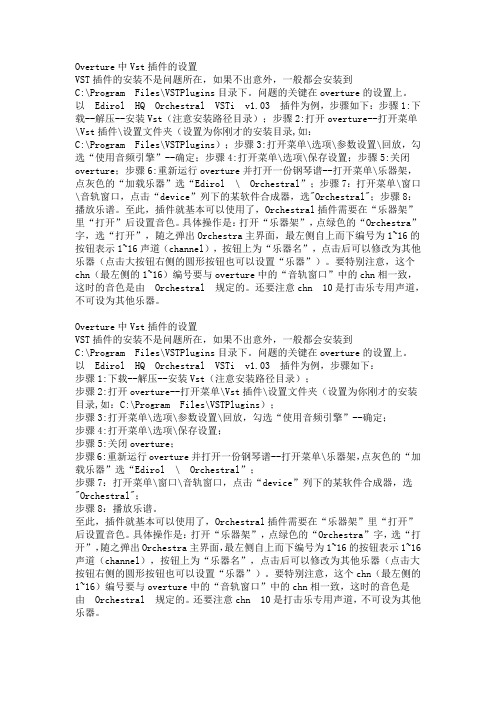
Overture中Vst插件的设置VST插件的安装不是问题所在,如果不出意外,一般都会安装到C:\Program Files\VSTPlugins目录下。
问题的关键在overture的设置上。
以Edirol HQ Orchestral VSTi v1.03 插件为例,步骤如下:步骤1:下载--解压--安装Vst(注意安装路径目录);步骤2:打开overture--打开菜单\Vst插件\设置文件夹(设置为你刚才的安装目录,如:C:\Program Files\VSTPlugins);步骤3:打开菜单\选项\参数设置\回放,勾选“使用音频引擎”--确定;步骤4:打开菜单\选项\保存设置;步骤5:关闭overture;步骤6:重新运行overture并打开一份钢琴谱--打开菜单\乐器架,点灰色的“加载乐器”选“Edirol\ Orchestral”;步骤7:打开菜单\窗口\音轨窗口,点击“device”列下的某软件合成器,选"Orchestral";步骤8:播放乐谱。
至此,插件就基本可以使用了,Orchestral插件需要在“乐器架”里“打开”后设置音色。
具体操作是:打开“乐器架”,点绿色的“Orchestra”字,选“打开”,随之弹出Orchestra主界面,最左侧自上而下编号为1~16的按钮表示1~16声道(channel),按钮上为“乐器名”,点击后可以修改为其他乐器(点击大按钮右侧的圆形按钮也可以设置“乐器”)。
要特别注意,这个chn(最左侧的1~16)编号要与overture中的“音轨窗口”中的chn相一致,这时的音色是由Orchestral 规定的。
还要注意chn 10是打击乐专用声道,不可设为其他乐器。
Overture中Vst插件的设置VST插件的安装不是问题所在,如果不出意外,一般都会安装到C:\Program Files\VSTPlugins目录下。
问题的关键在overture的设置上。
vst插件 噪声门限
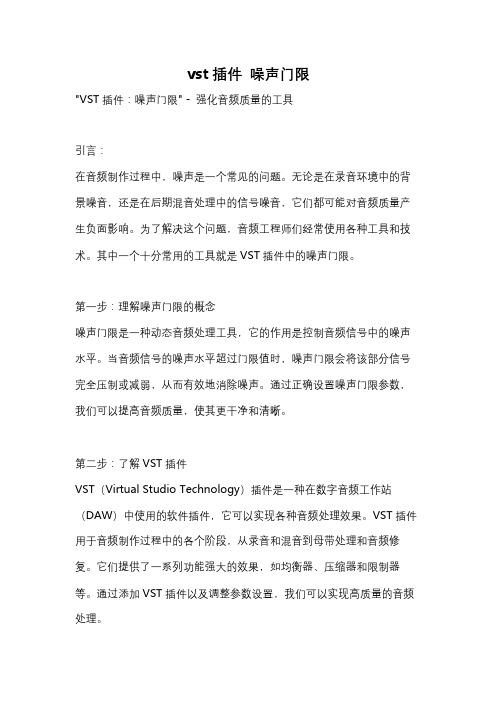
vst插件噪声门限"VST插件:噪声门限" - 强化音频质量的工具引言:在音频制作过程中,噪声是一个常见的问题。
无论是在录音环境中的背景噪音,还是在后期混音处理中的信号噪音,它们都可能对音频质量产生负面影响。
为了解决这个问题,音频工程师们经常使用各种工具和技术。
其中一个十分常用的工具就是VST插件中的噪声门限。
第一步:理解噪声门限的概念噪声门限是一种动态音频处理工具,它的作用是控制音频信号中的噪声水平。
当音频信号的噪声水平超过门限值时,噪声门限会将该部分信号完全压制或减弱,从而有效地消除噪声。
通过正确设置噪声门限参数,我们可以提高音频质量,使其更干净和清晰。
第二步:了解VST插件VST(Virtual Studio Technology)插件是一种在数字音频工作站(DAW)中使用的软件插件,它可以实现各种音频处理效果。
VST插件用于音频制作过程中的各个阶段,从录音和混音到母带处理和音频修复。
它们提供了一系列功能强大的效果,如均衡器、压缩器和限制器等。
通过添加VST插件以及调整参数设置,我们可以实现高质量的音频处理。
第三步:选择合适的噪声门限插件市面上有很多种类的VST插件可供选择,每个插件都有其独特的特性和功能。
当我们面临噪声问题时,我们应该选择一个功能强大且易于使用的噪声门限插件。
一些常见且受欢迎的插件包括Waves NS1、iZotope RX、FabFilter Pro-G等。
在选择插件时,我们应该考虑以下因素:插件的性能和稳定性、用户界面的友好程度、所需的计算能力等。
第四步:插件的参数设置一旦我们选择了合适的噪声门限插件,我们就需要逐步设置插件的参数。
大多数插件都提供了以下几个常见的参数供我们调整:1. 门限(Threshold):这是噪声门限的主要参数。
门限值越低,插件所处理的噪声就会越多。
我们需要根据噪声的水平来调整门限,以确保只有超过门限值的噪声才被消除。
2. 恢复时间(Release Time):这个参数定义了噪声门限关闭的速度。
使用VST 插件母带制作教程
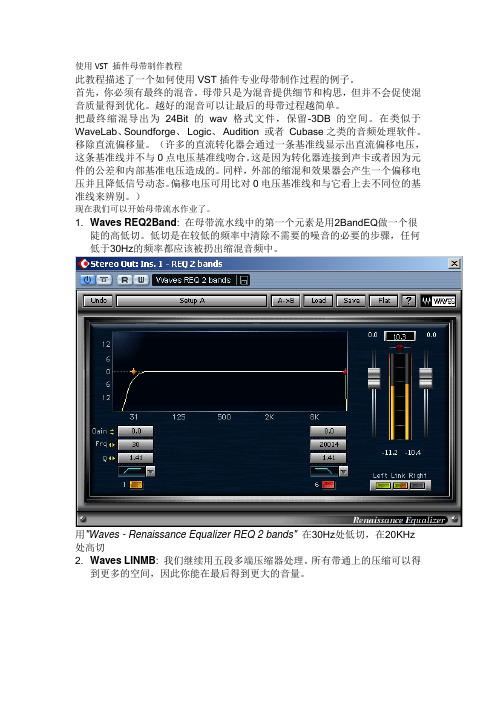
使用VST 插件母带制作教程此教程描述了一个如何使用VST插件专业母带制作过程的例子。
首先,你必须有最终的混音。
母带只是为混音提供细节和构思,但并不会促使混音质量得到优化。
越好的混音可以让最后的母带过程越简单。
把最终缩混导出为24Bit的wav格式文件,保留-3DB的空间。
在类似于WaveLab、Soundforge、Logic、Audition 或者Cubase之类的音频处理软件。
移除直流偏移量。
(许多的直流转化器会通过一条基准线显示出直流偏移电压,这条基准线并不与0点电压基准线吻合。
这是因为转化器连接到声卡或者因为元件的公差和内部基准电压造成的。
同样,外部的缩混和效果器会产生一个偏移电压并且降低信号动态。
偏移电压可用比对0电压基准线和与它看上去不同位的基准线来辨别。
)现在我们可以开始母带流水作业了。
1. Waves REQ2Band: 在母带流水线中的第一个元素是用2BandEQ做一个很陡的高低切。
低切是在较低的频率中清除不需要的噪音的必要的步骤,任何低于30Hz的频率都应该被扔出缩混音频中。
用"Waves - Renaissance Equalizer REQ 2 bands" 在30Hz处低切,在20KHz 处高切2. Waves LINMB: 我们继续用五段多端压缩器处理。
所有带通上的压缩可以得到更多的空间,因此你能在最后得到更大的音量。
"Waves - Linear Multiband" 把混音压缩出更大的空间3. Roger Nichols FREQUAL-IZER: 现在我们该去降低共振峰了。
(将该基本周期频域做FFT转换,取其频谱能量的局部最大点(frequency andmagnitude),即为共振峰(formants)。
)用鼠标右键提升各自的频率点。
这些频点提升了响度,不想要的声音拉低直到听不到。
也应该使用你的耳机去聆听。
这是一个非常重要的步骤,因为它让混音听起来更加柔软和贴耳。
vst插件 噪声门限

VST插件噪声门限1. 简介VST(Virtual Studio Technology)插件是一种用于音频处理的软件插件,可以在音频工作站(DAW)中使用。
噪声门限是VST插件中常见的一种效果器,用于控制音频信号中的噪音。
噪声门限可以帮助音频工程师在混音和制作过程中去除或减弱不必要的噪音,提高音频质量。
本文将详细介绍噪声门限的原理、功能和使用方法。
2. 原理噪声门限基于信号的音量来决定是否通过音频信号。
当音频信号的音量高于门限值时,门限打开,允许信号通过;当音量低于门限值时,门限关闭,阻止信号通过。
噪声门限通常有以下参数: - 门限值(Threshold):控制门限的触发点,当音量高于此值时,门限打开。
- 持续时间(Hold Time):控制门限关闭前的持续时间。
- 放大倍数(Ratio):控制门限关闭后的信号放大倍数。
3. 功能噪声门限主要用于以下几个方面:3.1 噪音抑制在录制音频时,常常会受到各种环境噪音的干扰,如电源噪音、背景噪音等。
噪声门限可以根据音频信号的音量来自动控制噪音的通过,从而减少或消除噪音。
3.2 动态处理噪声门限可以用于音频信号的动态处理,例如在强音部分增加压缩效果,使其更加平稳;在弱音部分增加扩展效果,使其更加明亮。
通过调整门限值和放大倍数等参数,可以实现不同的音效处理。
3.3 混音增强在混音过程中,可能会遇到一些音轨中的噪音过大或者不需要的音频信号。
噪声门限可以帮助我们去除这些噪音或不需要的音频信号,提高混音的清晰度和质量。
4. 使用方法使用噪声门限的方法如下:4.1 插入噪声门限插件在音频工作站中,选择需要处理的音轨,插入噪声门限插件。
通常,插件可以通过拖放方式或者选择插件菜单来实现。
4.2 调整门限值根据需要,调整门限值参数。
门限值的设置取决于你想要控制的音频信号的音量范围。
较高的门限值将允许更多的音频信号通过。
4.3 调整持续时间根据需要,调整持续时间参数。
持续时间控制门限关闭前的持续时间。
VST机架安装使用

.L i v e P r o f e s s o r(汉化版)V S T宿主软件。
LiveProfessor是一个适合现场演出的VST插件宿主,就是一个简单的Rack机架,可以在音频接口的每一个输入通道加载VST效果器,然后把处理后结果输出出去,现场演出专用。
带MIDI输入功能,可用MIDI控制器控制效果参数变化。
使用指南:插件全部汉化,建议重新下载,首先使用数字音频提供的KXDSP->KX调音台右下选择预置机架效果->打开机架->设置ASIO->选择VST插件->导入效果->微调->保存;如果没有DSP和调音台预置文件,可以向我们索取。
bbe插件低音最小化,高音5左右,输出音量微调;电音插件“基调”里要针对每首歌选择适合的基调,否则有跑调的感觉,如何找准基调?首先播放歌曲,听出这首歌的1音在哪里?找出键盘的1音在哪个位置?比如在键盘G的位置,基调里选择G,或者自己反复试听选择即可,也可以到百度里搜索一下歌曲的简谱(比如访问搜谱网:);混音插件里混音不要大,干湿声适当;机架上头“选项”里选择“启动时打开最后所保存的项目”。
其他插件可以默认也可以微调,不用的插件可以选择旁路。
新浪UC[数字音频]房间(合作专区—VIP网上学院—网络大学堂—数字音频)定期每晚为大家免费音频调试,关于电音更多使用方法可以在线咨询房间管理。
a.下载机架放入D盘或者F盘都可以,最好不要放在桌面:b.解压后双击这个LiveProfessor(机架)内的文件,出现这个控制台:c.打开options(选项)菜单下的ASIOsetup(ASIO设置),在ASIOdevice(ASIO设备)下拉框里选择声卡,再点controlpanel(控制面板)选择ASIO缓存,延迟时间为10秒,如果你的电脑配置高,可以选择5秒或更快~Format 选择10KX16bit/48kHZ[16+16]或10KX24bit/48kHZ[8+8],为什么?别问我!琢磨~d.选择options(选项)菜单下的Pluginmanager(插件安装管理器),出现选项窗口,点Adddirectory(添加新的目录)按钮,选择KX插件安装目录FreeVST,再点select(选择),机架开始安装VST插件:e.点Addunit(添加插件),安装需要的VST插件,下载里提供了部分VST插件(激励器、降噪器、胆管、爆音效果、电话音效果、变声效果、电音效果、混响效果、环绕效果、回声效果、压限器、EQ及音量条),网络K歌喊麦基本够用了:f.打开第一个插件的Audiorouting(音频路由端口)下拉菜单,在Inputs下点左键,选择ASIO输入,比如我的信号接到了ASIO第5、6端子上(Input5/Input6),所以这里01选择kxIn04,02选择kxIn05;在outputs下点左键,选择下一个音频插件,如下一个插件为:PultronicEQ110P,两个选择都选上:PultronicEQ110Pin01、PultronicEQ110Pin02。
V-VST应用指南
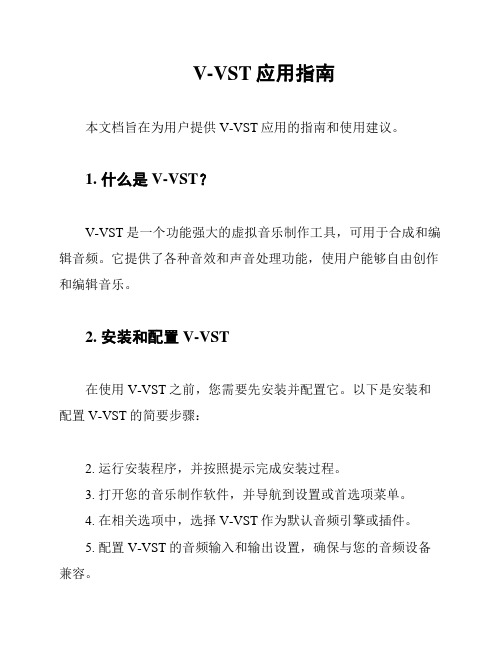
V-VST应用指南本文档旨在为用户提供V-VST应用的指南和使用建议。
1. 什么是V-VST?V-VST是一个功能强大的虚拟音乐制作工具,可用于合成和编辑音频。
它提供了各种音效和声音处理功能,使用户能够自由创作和编辑音乐。
2. 安装和配置V-VST在使用V-VST之前,您需要先安装并配置它。
以下是安装和配置V-VST的简要步骤:2. 运行安装程序,并按照提示完成安装过程。
3. 打开您的音乐制作软件,并导航到设置或首选项菜单。
4. 在相关选项中,选择V-VST作为默认音频引擎或插件。
5. 配置V-VST的音频输入和输出设置,确保与您的音频设备兼容。
3. 使用V-VST的基本功能3.1 合成音频V-VST提供了多款合成器,可用于创作和合成各种音频。
以下是使用V-VST合成音频的简单步骤:1. 打开V-VST软件,并选择一个合成器。
2. 调整合成器的参数,如音高、音量、音色等。
3. 使用键盘或MIDI设备弹奏音符,即可创作出合成的音频。
3.2 编辑音频除了合成音频,V-VST还提供了强大的音频编辑功能,可用于处理和改善现有音频。
以下是使用V-VST编辑音频的简单步骤:1. 导入您要编辑的音频文件到V-VST软件中。
2. 在编辑界面中,使用提供的工具和特效,调整音频的音量、均衡、混响等参数。
3. 预览和调整编辑效果,直到达到您满意的结果。
4. 导出编辑后的音频文件,以供后续使用。
4. V-VST的高级功能除了基本功能,V-VST还提供了各种高级功能,以满足专业音乐制作需求。
以下是V-VST的一些高级功能:- 多音轨编曲:在V-VST中,您可以创建多个音轨,并将它们叠加和混合,以获得更丰富和复杂的音乐作品。
- 实时效果处理:V-VST支持实时应用各种音效和处理,并可以在播放或录制音频时即时生效。
- MIDI控制:通过连接MIDI设备,您可以使用V-VST来控制外部合成器或硬件设备,以扩展音乐制作的可能性。
使用VST机架效果进行人声处理的顺序及相关插件[指南]
![使用VST机架效果进行人声处理的顺序及相关插件[指南]](https://img.taocdn.com/s3/m/0310c47049d7c1c708a1284ac850ad02de8007db.png)
使用VST机架效果进行人声处理的顺序及相关插件使用VST机架效果进行人声处理的顺序及相关插件一般人声处理的次序:[降噪] → [激励] →均衡→[去齿音] →压限→混响这里的代表视情况添加1.降噪对于降噪我的看法是可以不降则不降因为多少会对音质有损失但如果噪音很严重就没办法了推荐使用Audition自带的采样降噪器首先你得录制一段空白的声音文件,也就是你不发声,单单录制你的环境噪音然后点Effects – Noise Reduction – Noise ReductionFFT SIZE 可设为8192SNAPSHOTS IN PROFILE 越大越好我以前一般设成 32000然后点Capture ProfileNoise Reduction Level 根据你自己的需求改越高噪音消得越多音质损失越大2. 激励一般动圈话筒比较需要激励电容话筒的话一般不需要除非你需要声音带有强烈金属色彩推荐使用的效果器: BBE效果器{臭氧里的也OK}使用时请适量添加3. 均衡如果不是清唱的话均衡是相当重要的推荐荐效果器: Ultrafunk Fx Equalizer 或者 Wave Q10怎样均衡每人的习惯都不同我的做法是把100HZ以下的人声切掉以免和伴奏的鼓声撞到有必要的话可以将高频稍作提升原则是可以的不动的就尽量不动100–250Hz:增加正面感250–800Hz:浑浊不清的区域1–6kHz:增加临场感6–8kHz:增加丝丝声和透明度8–12kHz:增加亮度4.消齿音(嘶声削除)如果话筒灵敏度高频响范围大而且你非常喜欢对高频做提升那消齿音是很必要的否则你所发出的 Z C S会很伤风景推荐效果器: DeEsser如果是用Nuendo/ Cubase的话自带效果里的 Dynamics就有一般情况只要选择male/female即可如果是Audition需要另外装插件Wave 3.0以上版本就有DeEsser效果器5. 压限压限之所以要放在均衡后面是为了防止过载推荐效果器: Wave C4 或者 Ultrafunk Fx / Wave Compresser用WAVE的话选择预置的pop vocal / vocal即可用Compresser的话可选择预置的Vocal/ Vocal Soft6. 混响推荐效果器:TC Native Reverb 或者 Ultrafunk Fx Reverb参数设置好后我觉得效果上没多大差别什么是 Antares的tube电子管模拟器?这个效果器我一般不用它是用来模拟以前电子管话筒的效果器因为有些人嫌现在的录音技术太好把人声录得太”干净” 或者说太”数码化” 感觉冷冰冰的它是用来给人声制造一点失真让人声听上去觉得温暖如果要用的话可以放在压限前面其实我觉得这个放哪里问题都不太大但是混响都应该放在最后而且同一首歌里混响的参数除了MIX不同(用来调节声音远近),其它都应该相同.除非你真的想要空间错乱的感觉7. 母带处理别以为录完歌 Mixdown以后就没事了还有1个步骤:母带处理母带处理包括很多部分总体的激励,均衡,混响,音量提升等推荐的插件:IZotope.Ozone(臭氧)一般情况选择预置的CD MASTER就可以了怎么调整还是得自己去听,不写了IZotope.Ozone相当于T-RACKS。
vsto 模块用法

vsto 模块用法VSTO(VisualStudioToolsforOffice)是Microsoft开发的一款插件,用于扩展MicrosoftOffice套件的功能。
通过VSTO,开发人员可以创建自定义的Office插件,提供更加丰富的功能和用户体验。
本文将介绍VSTO模块的基本用法和常见操作。
一、安装VSTO要使用VSTO,首先需要在VisualStudio中安装相应的插件和工具。
可以从Microsoft官方网站下载并安装VSTO工具包。
安装完成后,可以在VisualStudio中创建新的VSTO项目。
二、创建VSTO项目在VisualStudio中,可以通过创建新的VSTO项目来开始使用VSTO。
可以选择Office项目类型(如Word、Excel、PowerPoint 等),并为其指定一个名称和项目位置。
创建项目后,将自动生成一些基本的文件和文件夹结构,以便于开发人员编写VSTO代码。
三、编写VSTO代码VSTO代码通常使用C#或VisualBasic编写,用于实现自定义的Office功能。
在VSTO项目中,可以创建自定义的Office对象和方法,并在Office应用程序中调用它们。
以下是一个简单的示例,展示如何使用VSTO在Word中插入一段文本:```csharp//创建一个Word对象Microsoft.Office.Interop.Word.ApplicationwordApp=newMicro soft.Office.Interop.Word.Application();//打开一个文档Microsoft.Office.Interop.Word.Documentdoc=wordApp.Documen ts.Open(@"C:\example.docx");//创建一个自定义对象,用于插入文本MyCustomObjectcustomObject=newMyCustomObject();customObject.InsertText("Hello,World!");//将自定义对象应用到文档中doc=customObject.ApplyToDocument(doc);//保存并关闭文档doc.Save();doc.Close();```上述代码创建了一个Word应用程序对象,打开一个文档,创建一个自定义对象`MyCustomObject`,用于插入文本,并将自定义对象应用到文档中。
常用效果插件(VST)介绍和下载

常用效果插件(VST)介绍和下载1.『效果插件』网络K歌VST插件效果合集,下载地址:/s/1dD88HQp包括:激励器、爆音效果、电话音效果、变声效果、电音效果、混响效果、环绕效果、回声效果、魔音、双音、震荡、失真、闪避、压限器等,打包提供是为了让你一步到位,如果仅仅网络K歌和喊麦需要,仅仅下载效果合集就够用了。
效果合集里提供的纯VST插件,除了个别之外下面就不另行介绍啦,请根据需要下载,尽量不要重复...~~~~~~~~~~~~~~~~~~~~~~~~~~~~~~~~~~~~~~母带~~~~~~~~~~~~~~~~~~~~~~~~~~~~~~~~~~~~~~2. 『母带处理器』恐龙,IKMultimediaT-RackSDeluxe T-Racks 3 (附注册码),下载地址:/share/link?shareid=452397&uk=1325 508126恐龙音频处理软件IKMultimediaT-RackSDeluxeT-Racks 3 是一款世界知名的音频处理器,适用于后期制作与混音阶段的高品质音频插件,包含9套模拟模组和数字动态/均衡运作元件,提供好莱坞等级的音频讯号。
3.『母带处理器』臭氧,最新iZotope Ozone 5 Advanced v5.04,下载地址:/s/1o6JMjua;另附iZotope Ozone4 汉化版(内含注册机),下载地址:/s/1h6ivk极富盛名美国iZotope 公司制作的第四代专业级后期母带综合处理音效插件,俗称“臭氧”,强大的音频多效果处理能力,千变万化的处理效果,而又绝不夸张,无愧母带处理的领军地位,值得拥有和珍藏(组合操作复杂,需有一定音频调整基础)。
VST 版本,可在任何支持VST 插件的播放器、音乐工作室宿主中调用。
在一个系统中集成了七种母带处理,使你轻松完成专业混音。
响度最佳化处理可以使你发布的作品都有相同的声音均衡。
乐器素材置换方案
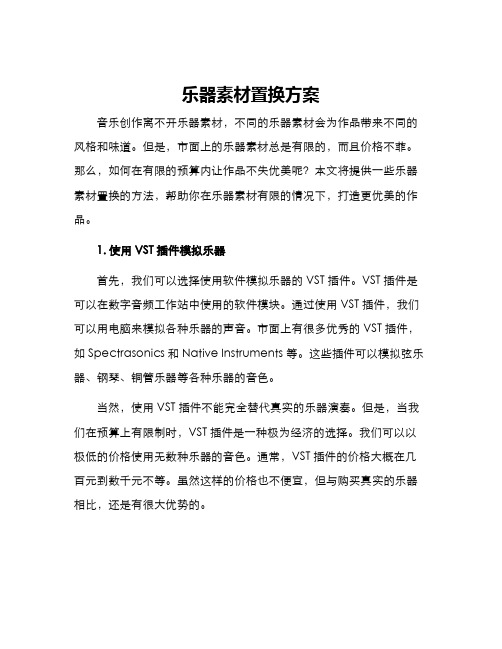
乐器素材置换方案音乐创作离不开乐器素材,不同的乐器素材会为作品带来不同的风格和味道。
但是,市面上的乐器素材总是有限的,而且价格不菲。
那么,如何在有限的预算内让作品不失优美呢?本文将提供一些乐器素材置换的方法,帮助你在乐器素材有限的情况下,打造更优美的作品。
1. 使用VST插件模拟乐器首先,我们可以选择使用软件模拟乐器的VST插件。
VST插件是可以在数字音频工作站中使用的软件模块。
通过使用VST插件,我们可以用电脑来模拟各种乐器的声音。
市面上有很多优秀的VST插件,如Spectrasonics和Native Instruments等。
这些插件可以模拟弦乐器、钢琴、铜管乐器等各种乐器的音色。
当然,使用VST插件不能完全替代真实的乐器演奏。
但是,当我们在预算上有限制时,VST插件是一种极为经济的选择。
我们可以以极低的价格使用无数种乐器的音色。
通常,VST插件的价格大概在几百元到数千元不等。
虽然这样的价格也不便宜,但与购买真实的乐器相比,还是有很大优势的。
其次,如果你有自己的乐器,你可以采集自己演奏的乐器音色。
现在的数字录音技术发展非常迅速,许多人可以通过自己的电脑硬件录制自己的乐器演奏。
你可以通过一个USB接口将乐器与电脑相连,然后通过一些录音软件来录制自己的演奏。
这样所采集到的音色可以用于作品的制作中。
与使用VST插件模拟乐器相比,采集真实的乐器音色的优点在于,所采集到的音色是真实的声音,而且这个过程非常有趣。
你可以通过自己的演奏来了解乐器音色的特点,同时也可以提高自己的演奏技巧。
3. 资源共享第三种方法是资源共享。
在网络上,有许多网络资源共享的网站,你可以通过这些网站来获取乐器素材。
最常见的资源共享方式是通过压缩包的形式进行共享。
一些网站还提供了一些免费的乐器素材。
当然,你也可以选择购买付费的乐器素材。
但是,这样的付费乐器素材往往价格不菲,有时不易负担。
需要注意的是,在选择资源共享时,一定要选择正规的网站,以避免下载到病毒或恶意软件。
- 1、下载文档前请自行甄别文档内容的完整性,平台不提供额外的编辑、内容补充、找答案等附加服务。
- 2、"仅部分预览"的文档,不可在线预览部分如存在完整性等问题,可反馈申请退款(可完整预览的文档不适用该条件!)。
- 3、如文档侵犯您的权益,请联系客服反馈,我们会尽快为您处理(人工客服工作时间:9:00-18:30)。
VST 插件已经成为音乐制作中不可缺少的一部分。
许多朋友在Overture软件中对于dll格式的VST插件的set up感到困惑,今天跟大家讲讲怎样安装Overture中dll格式的VST插件。
(以我的电脑为例,操作系统为Windows XP SP2 Media Center Edition)
首先,电脑里必须安装有Overture4.0以上的版本。
根据之前给大家提供的一个VST插件非常多的网站:/accueileng.html上下载自己所需要的插件。
例:进入该网站,到左边选择Free VST PlugIns,VST Synths,Analogic。
之后选择自己所要下载的VST 插件,点击Download the plug-in HERE,并保存。
我下载的是:GalactiX - Subtractive Virtual VST Synth
安装:双击下载好的压缩文件,并可以看到其中的所有文件。
然后解压文件。
注意:解压文件是注意途径,我解压时就放在安装Overture时的VSTPlugins的文件夹中(C:\Program Files\VSTPlugins)。
点击OK。
之后大家可以去C:\Program Files\VSTPlugins 中确认一下。
原来空的VSTPlugins文件夹中有了刚才解压的文件,解压成功!
若压缩文件中只有一个dll格式的文件的话,大家还可以使用拖拉的方法,将其拖拉至VSTPlugins的文件夹中。
若大家下载的是.exe 文件,双击并安装。
弹出对话框后,选择Accept。
之后选择对应的文件夹(VSTPlugins)中。
之后大家打开VSTPlugins的文件夹,就可以看到被解压或安装后的dll文件了。
PS:大家不用担心会有病毒,VST 插件已经通过卡巴斯基的安全扫描。
之后我们来试试dll格式的插件在Overture软件中的运行。
打开Overture软件,选择“VST插件”,再选择“选择文件夹”。
打开后将途经选择至C:\Program Files\VSTPlugins (Overture软件会自动默认为此文件夹,有些时候可以看见里面的解压后的dll文件)。
选择完后,去到“选项”,之后选“参数设置”,再来到“回放”中,在“使用音频引擎”前打勾。
点击确定。
退出Overture软件,并重新启动。
再次启动Overture的时候(或打开原有的谱),Overture软件会自动检测VST插件,所以,相对于之前打开Overture的速度,此时会有些慢,大家不用过于担心。
进去之后,进到“VST插件”,大家会看到原来灰色的字,现在变成黑色可以选择了。
点击“乐器架”,弹出窗口后,就可以选择乐器了。
不同的dll格式VST插件是不同的界面。
如何运用这些插件到音轨上去呢?方法很简单。
选择“窗口”,再选择“音轨窗口”,之后会弹出相对应的音轨窗口。
在Device中把原有的Microsoft GS Wavetable SW Synth 改成所选的VST插件就可以了。
按播放按钮,就可以听到不同的音色了。
好了,先讲到这里。
下次为大家介绍dll格式的VST插件效果器的安装和使用方法。
